- Phần mềm bán hàng cho hộ kinh doanh BASYS đơn giản ít thao tác
- [C#] Hướng dẫn tích hợp thêm menu vào System menu của ứng dụng
- [DEVEXPRESS] Hỗ trợ tìm kiếm highlight không dấu và không khoảng cách trên Gridview Filter
- [C#] Chia sẻ source code phần mềm Image Downloader tải hàng loạt hình ảnh từ danh sách link url
- [C#] Chụp hình và quay video từ camera trên winform
- [C#] Chia sẽ full source code tách file Pdf thành nhiều file với các tùy chọn
- Giới thiệu về Stock Tracker Widget - Công cụ theo dõi cổ phiếu và cảnh báo giá tăng giảm bằng C# và WPF
- [VB.NET] Chia sẻ công cụ nhập số tiền tự động định dạng tiền tệ Việt Nam
- [VB.NET] Hướng dẫn fill dữ liệu từ winform vào Microsoft word
- [VB.NET] Hướng dẫn chọn nhiều dòng trên Datagridview
- Hướng Dẫn Đăng Nhập Nhiều Tài Khoản Zalo Trên Máy Tính Cực Kỳ Đơn Giản
- [C#] Chia sẻ source code phần mềm đếm số trang tập tin file PDF
- [C#] Cách Sử Dụng DeviceId trong C# Để Tạo Khóa Cho Ứng Dụng
- [SQLSERVER] Loại bỏ Restricted User trên database MSSQL
- [C#] Hướng dẫn tạo mã QRcode Style trên winform
- [C#] Hướng dẫn sử dụng temp mail service api trên winform
- [C#] Hướng dẫn tạo mã thanh toán VietQR Pay không sử dụng API trên winform
- [C#] Hướng Dẫn Tạo Windows Service Đơn Giản Bằng Topshelf
- [C#] Chia sẻ source code đọc dữ liệu từ Google Sheet trên winform
- [C#] Chia sẻ source code tạo mã QR MOMO đa năng Winform
[C#] Tự động cập nhật phần mềm khi có phiên bản mới trong lập trình Winform
Khi các bạn phát triển và thiết kế phần mềm, thì công việc cập nhật phần mềm rất cần thiết cho người dùng cuối, đối với những ứng dụng của bạn cung cấp ra ngoài mạng internet hoặc mạng LAN.
[C#] Auto Update Application Winform
Nếu phần mềm của bạn bị lỗi, hay bạn muốn cập nhật tính năng nào mới, bạn chỉ cần copy những file cập nhật mới lên một web server hoặc ftp server.
Khi người dùng, mở ứng dụng lên, sẽ báo cho người dùng biết có phiên bản mới, nếu người dùng bấm OK, phần mềm sẽ tự động tải về và cập nhật.
Demo ứng dụng tự động cập nhật phần mềm C# Winform:
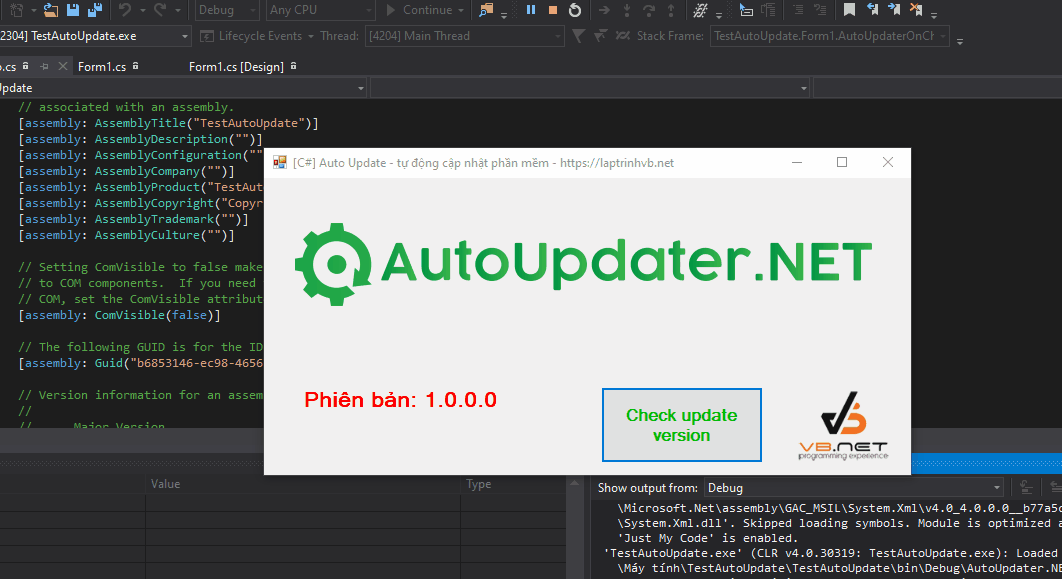
Trong bài viết này mình sẽ giới thiệu đến các bạn thư viện AutoUpdater.NET.
Với thư viện này, các bạn sẽ dễ dàng tích hợp module cập nhật ứng dụng cho App của mình.
Đầu tiên, các bạn cần import thư viện AutoUpdater.NET vào project bằng Nuget Console, phiên bản hiện tại là 1.6.3
PM> Install-Package Autoupdater.NET.Official -Version 1.6.3Để xây dựng module này các bạn tạo cho mình 1 file update.xml với nội dung như sau và sau đó copy lên Server Web của mình nhé.
<?xml version="1.0" encoding="UTF-8"?>
<item>
<version>2.0.0.0</version>
<url>https://laptrinhvb.net/TestAutoUpdate.zip</url>
<changelog>https://laptrinhvb.net</changelog>
<mandatory>false</mandatory>
</item>Version: 2.0.0.0 là để cho máy client đọc phiên bản mới nhất để so sánh với phiên bản hiện tại.
url: là đường dẫn để cho thư viện tải phiên bản cập nhật về và tự động giải nén.
Các bạn nhớ nén thành file .ZIP nhé
Changelog: đường dẫn đến website hoặc file html để thông báo cho người dùng phiên bản mới có những tính năng nào mới hoặc fix bug gì.
Mandatory: nếu bạn set = true, thì bắt buộc người dùng phải cập nhật phần mềm, bỏ qua skip update
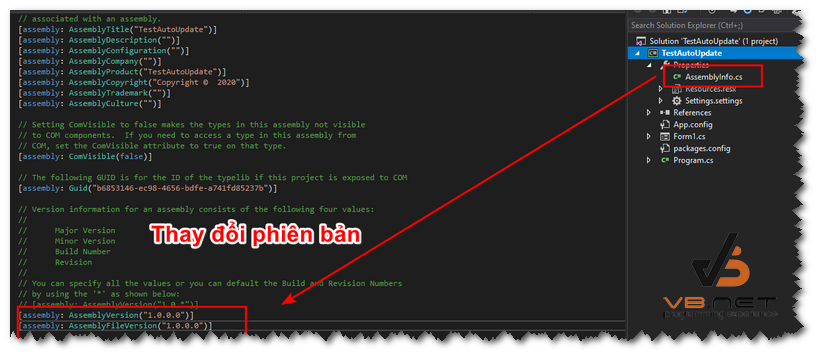
Và dưới đây là source code ứng dụng tự động cập nhật phần mềm C#, Winform:
using AutoUpdaterDotNET;
using System;
using System.Collections.Generic;
using System.ComponentModel;
using System.Data;
using System.Drawing;
using System.Linq;
using System.Text;
using System.Threading.Tasks;
using System.Windows.Forms;
namespace TestAutoUpdate
{
public partial class Form1 : Form
{
public Form1()
{
InitializeComponent();
}
private void Form1_Load(object sender, EventArgs e)
{
System.Reflection.Assembly assembly = System.Reflection.Assembly.GetExecutingAssembly();
System.Diagnostics.FileVersionInfo fvi = System.Diagnostics.FileVersionInfo.GetVersionInfo(assembly.Location);
AutoUpdater.CheckForUpdateEvent += AutoUpdaterOnCheckForUpdateEvent;
string version = fvi.FileVersion;
label1.Text = "Phiên bản: " + version;
AutoUpdater.DownloadPath = "update";
System.Timers.Timer timer = new System.Timers.Timer
{
Interval = 15 * 60 * 1000,
SynchronizingObject = this
};
timer.Elapsed += delegate
{
AutoUpdater.Start("https://laptrinhvb.net/update.xml");
};
timer.Start();
}
private void AutoUpdaterOnCheckForUpdateEvent(UpdateInfoEventArgs args)
{
if (args.IsUpdateAvailable)
{
DialogResult dialogResult;
dialogResult =
MessageBox.Show(
$@"Bạn ơi, phần mềm của bạn có phiên bản mới {args.CurrentVersion}. Phiên bản bạn đang sử dụng hiện tại {args.InstalledVersion}. Bạn có muốn cập nhật phần mềm không?", @"Cập nhật phần mềm",
MessageBoxButtons.YesNo,
MessageBoxIcon.Information);
if (dialogResult.Equals(DialogResult.Yes) || dialogResult.Equals(DialogResult.OK))
{
try
{
if (AutoUpdater.DownloadUpdate(args))
{
Application.Exit();
}
}
catch (Exception exception)
{
MessageBox.Show(exception.Message, exception.GetType().ToString(), MessageBoxButtons.OK,
MessageBoxIcon.Error);
}
}
}
else
{
MessageBox.Show(@"Phiên bản bạn đang sử dụng đã được cập nhật mới nhất.", @"Cập nhật phần mềm",
MessageBoxButtons.OK, MessageBoxIcon.Information);
}
}
private void button1_Click(object sender, EventArgs e)
{
AutoUpdater.Start("https://laptrinhvb.net/update.xml");
}
}
}
Chi tiết và cách sử dụng thêm các bạn có thể vào trang AutoUpdater.NET để tham khảo tài liệu của nó nhé.
Thanks for watching!


